Разблокируйте Apple ID, удалите пароль экрана, обойдите время сканирования.
- Разблокировать Apple ID
- Обойти блокировку активации iCloud
- Инструмент разблокировки Doulci iCloud
- Заводская разблокировка iPhone
- Обойти пароль iPhone
- Сбросить пароль iPhone
- Разблокировать Apple ID
- Разблокировка iPhone 8 / 8Plus
- Удаление блокировки iCloud
- Разблокировка iCloud Делюкс
- iPhone Screen Lock
- Разблокировать айпад
- Разблокировать iPhone SE
- Разблокировать Tmobile iPhone
- Удалить пароль Apple ID
Как сбросить пароль на iPhone | Быстрое исправление в 2023 году
 Обновлено Лиза Оу / 26 янв, 2021 16:30
Обновлено Лиза Оу / 26 янв, 2021 16:30Один из вопросов, который всегда задают, - сбросить пароль iPhone. Почему у людей такие запросы? На самом деле, людям стало проще забыть свой пароль, так как им нужно записывать разные пароли. Иногда они могут получить подержанный iPhone от кого-то еще с прежним паролем.

Независимо от того, с чем вы столкнулись, вам нужно узнать, как сбросить пароль iPhone, как показано ниже.

Список руководств
1. Сброс пароля iPhone без знания пароля
Пароль iPhone - это прямой и простой способ предотвратить разглашение данных людьми, которые хотят получить доступ к вашему iPhone без разрешения. Apple Store поддерживает услуги по сбросу пароля на iPhone для людей, которые могут предоставить код IMEI, подтверждение покупки или что-то еще. Таким образом, владельцы iPhone могут лично зайти в Apple Store и сбросить пароль на iPhone.
Почему, если вы не можете зайти в Apple Store? Или у вас нет квитанций?
Об этом мы и поговорим в этом посте. Вы можете узнать, как сбросить пароль на iPhone.
Сброс пароля iPhone в режиме восстановления
Режим восстановления - это режим устранения неполадок, который позволяет iTunes устранять системные проблемы iPhone, если что-то не так. После этого при восстановлении iPhone с помощью iTunes можно легко сбросить iPhone как новое устройство, чтобы с легкостью обойти забытый пароль iPhone на устройстве.
Обратите внимание, что это единственный вариант сброса настроек iPhone, если вы никогда раньше не выполняли синхронизацию с iTunes или не настраивали «Найти iPhone». Вот как это сделать.
Шаг 1Войдите в режим восстановления iPhone
Прежде всего, убедитесь, что ваш iPhone не подключен к компьютеру, и выключите его. Затем прокрутите вниз для конкретных инструкций на ваших устройствах, чтобы войти в режим восстановления iPhone в соответствии с моделями вашего устройства.
iPhone X или новее, iPhone SE (2-го поколения), iPhone 8 и iPhone 8 Plus:
Нажмите объем до кнопка> Объемы вниз кнопку, затем нажмите и удерживайте мощностью кнопку, когда вы подключаете его к компьютеру.
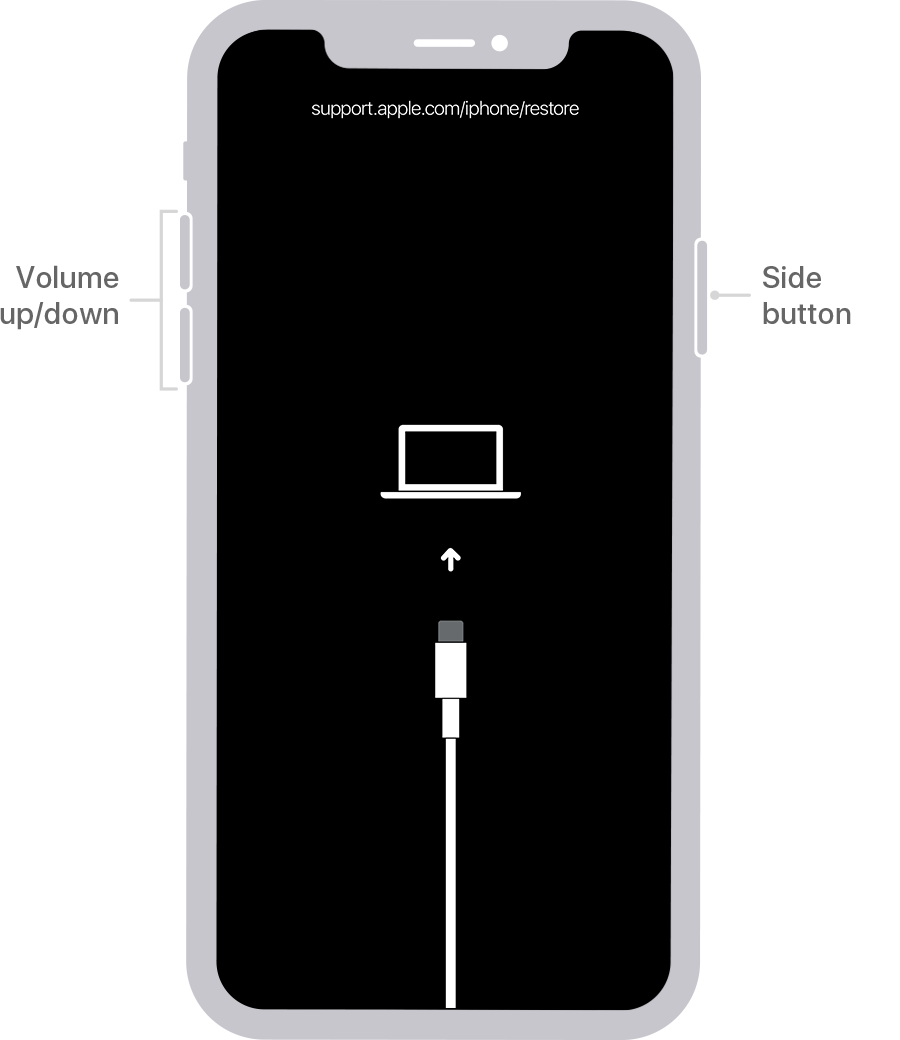
iPhone 7 и iPhone 7 Plus:
Удержание Объемы вниз при подключении iPhone к компьютеру, пока не появится экран режима восстановления.
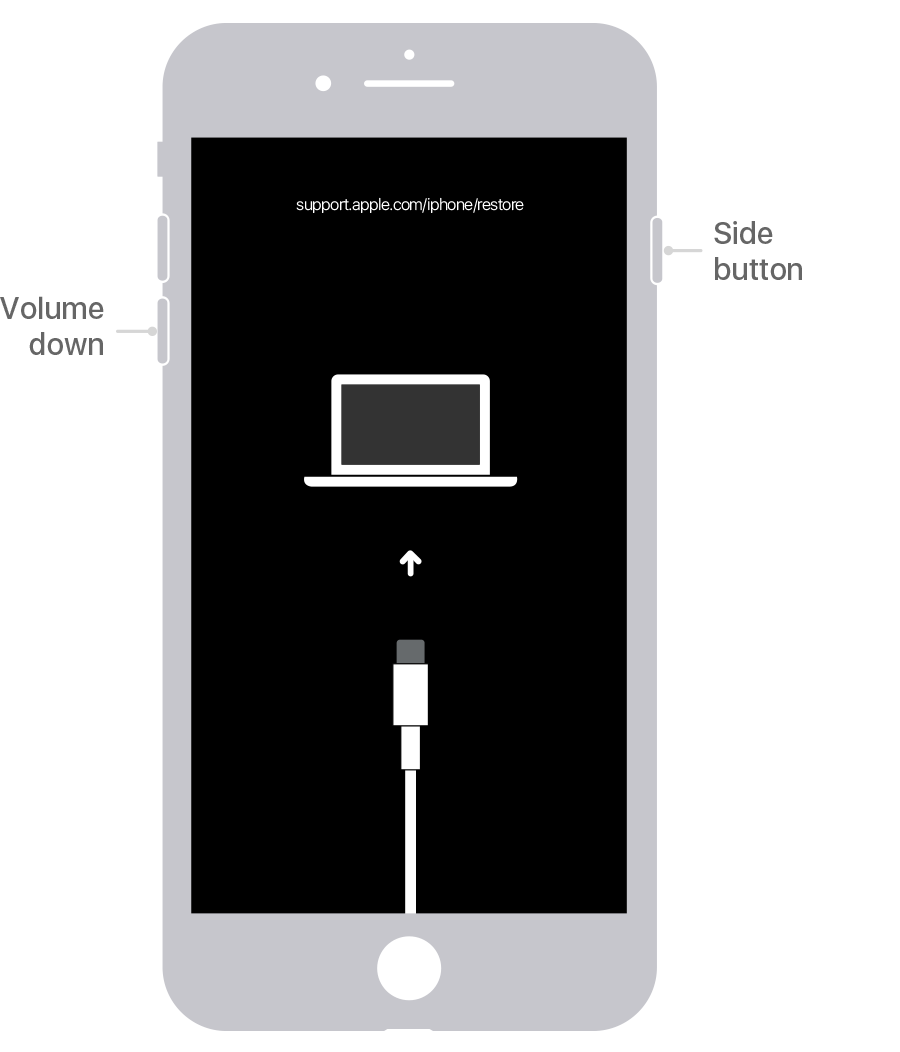
iPhone SE (1-го поколения) и iPhone 6s и ранее:
Удержание главная при подключении iPhone к компьютеру, пока не появится экран режима восстановления.
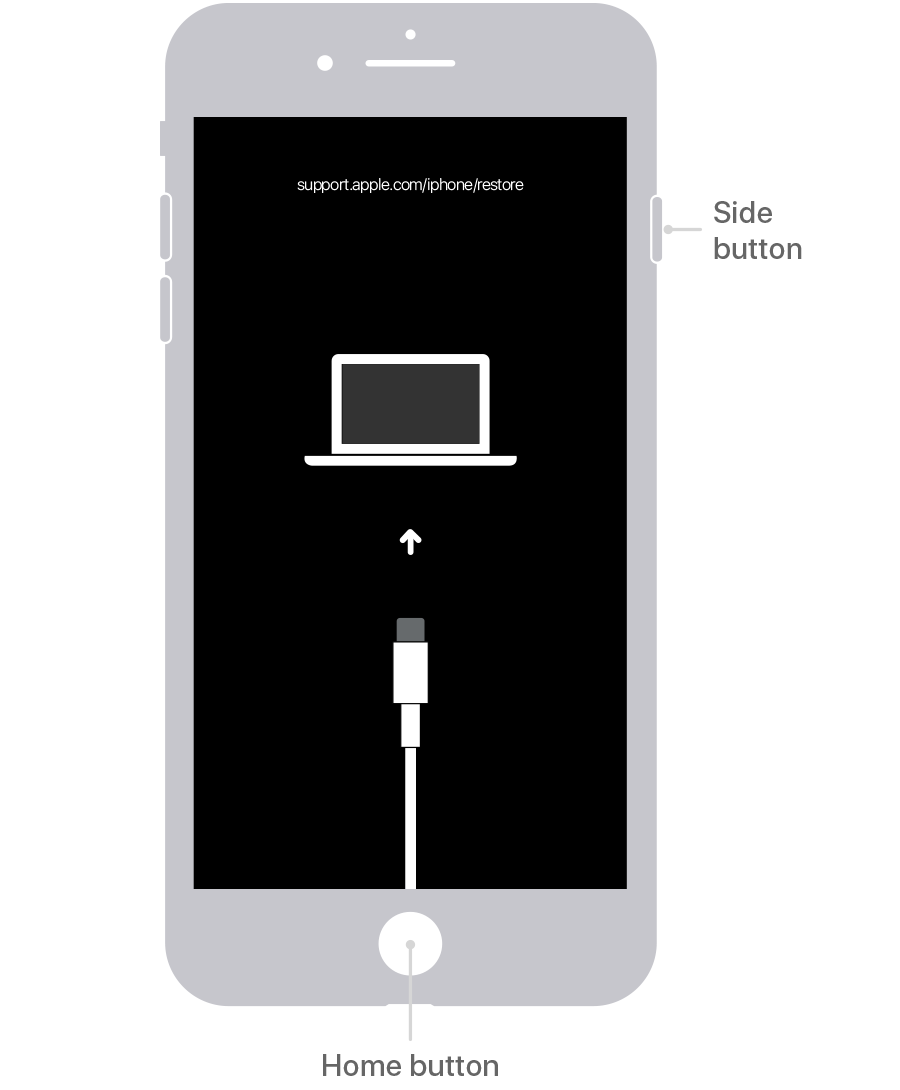
Шаг 2Восстановите iPhone с помощью iTunes
Запустите iTunes на компьютере, затем принудительно перезагрузить iPhone. Нажмите Восстановить во всплывающем окне на экране компьютера. Затем он загрузит программное обеспечение для вашего iPhone. Просто подожди.
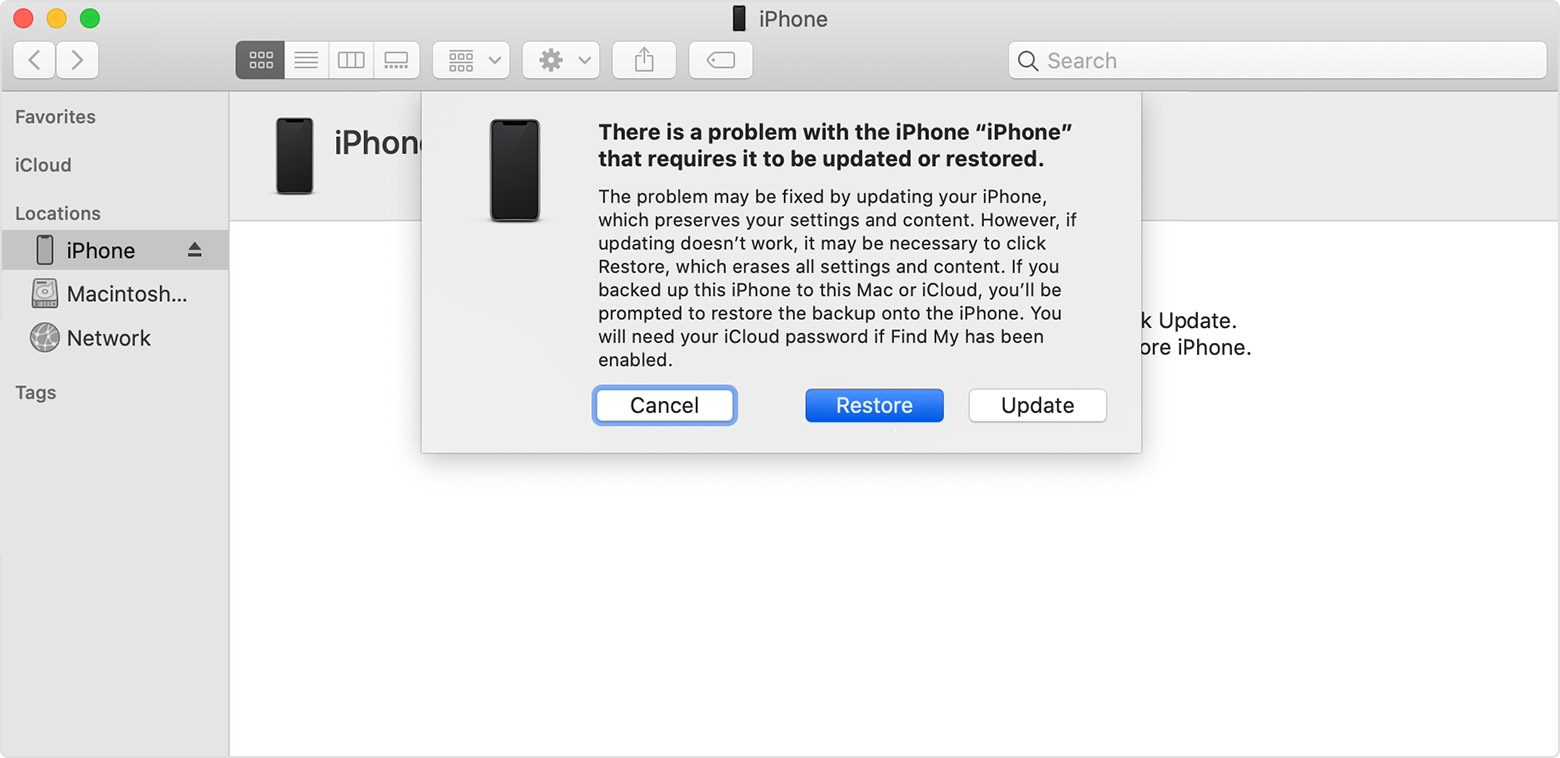
Шаг 3Установить новый пароль для iPhone
Наконец-то вы получите iPhone как новый. Вы можете настроить его, как и раньше, и установить новый пароль, когда вас спросят.
Как видите, процедура сброса пароля iPhone с помощью iTunes выглядит немного сложной. Если вам нужен более простой способ, перейдите к следующей части.
Сброс пароля на iPhone с помощью FoneLab iOS Unlocker
Мощный инструмент, который нельзя пропустить, - это сторонняя разблокировка iPhone. Они специализируются на разблокировке iPhone без правильного пароля. И вы можете просто поискать iPhone unlocker в Google, а затем получить к нему доступ за пару кликов.
Возникает вопрос, какой из них вам стоит попробовать?
Разблокировщик FoneLab для iOS настоятельно рекомендуется вам здесь. Зачем? Он имеет интуитивно понятный интерфейс, который помогает новичкам без проблем пользоваться. И это довольно функционально, что вы можете удалить экранный пароль, сбросить пароль iPhone, даже удалить Apple ID на iPhone.
Если вы не хотите заходить в Apple Store, вы можете сбросить пароль iPhone на компьютере дома.
FoneLab Помогает вам разблокировать экран iPhone, удалить Apple ID или его пароль, удалить экранное время или пароль ограничения в секундах.
- Помогает вам разблокировать экран iPhone.
- Удаляет Apple ID или его пароль.
- Удалите экранное время или пароль ограничения в секундах.
Он поддерживает как Windows, так и Mac. Вы можете загрузить и установить программу на компьютер с официального сайта, а затем следуйте инструкциям ниже с четкими инструкциями.
Шаг 1Выберите Протрите пароль из трех режимов. Нажмите Start кнопку на следующей странице.

Шаг 2Подключите iPhone к компьютеру через USB-кабель. Выберите категорию, тип и модель вашего устройства, чтобы загрузить пакет прошивки. Вы можете выбрать локальный пакет прошивки, если вы уже загрузили его на компьютер. Нажмите Start .

Шаг 3Дождитесь процедуры разблокировки iPhone. Затем сбросьте пароль iPhone, удерживая его.
Как сбросить пароль iPhone с помощью iCloud удаленно
Если у вас не настроена двухфакторная аутентификация, iCloud Find My iPhone является одним из действенных способов сбросить код доступа iPhone без устройства в руке, если оно все еще подключено к Wi-Fi или сотовым данным. Ниже как.
Шаг 1Откройте браузер на компьютере, затем посетите www.icloud.com. Вам будет предложено войти в свою учетную запись iCloud.
Шаг 2Выберите Найти iPhone > выберите свое устройство из списка, нажмите Стереть iPhone на правой стороне.

Шаг 3После того, как устройство будет удалено со всего содержимого и настроек, вы можете просто перезагрузите iPhone и установите пароль.

2. Как сбросить пароль iPhone, если вы знаете свой пароль
О том, как сбросить iPhone с помощью пароля, сначала вам будет предложено ввести правильный пароль. Ниже приведена подробная демонстрация сброса пароля iPhone.
Шаг 1Откройте Настройки > Touch ID и пароль / Face ID и пароль > Изменить пароль.
Шаг 2Вам потребуется ввести старый код доступа, а затем ввести новый.
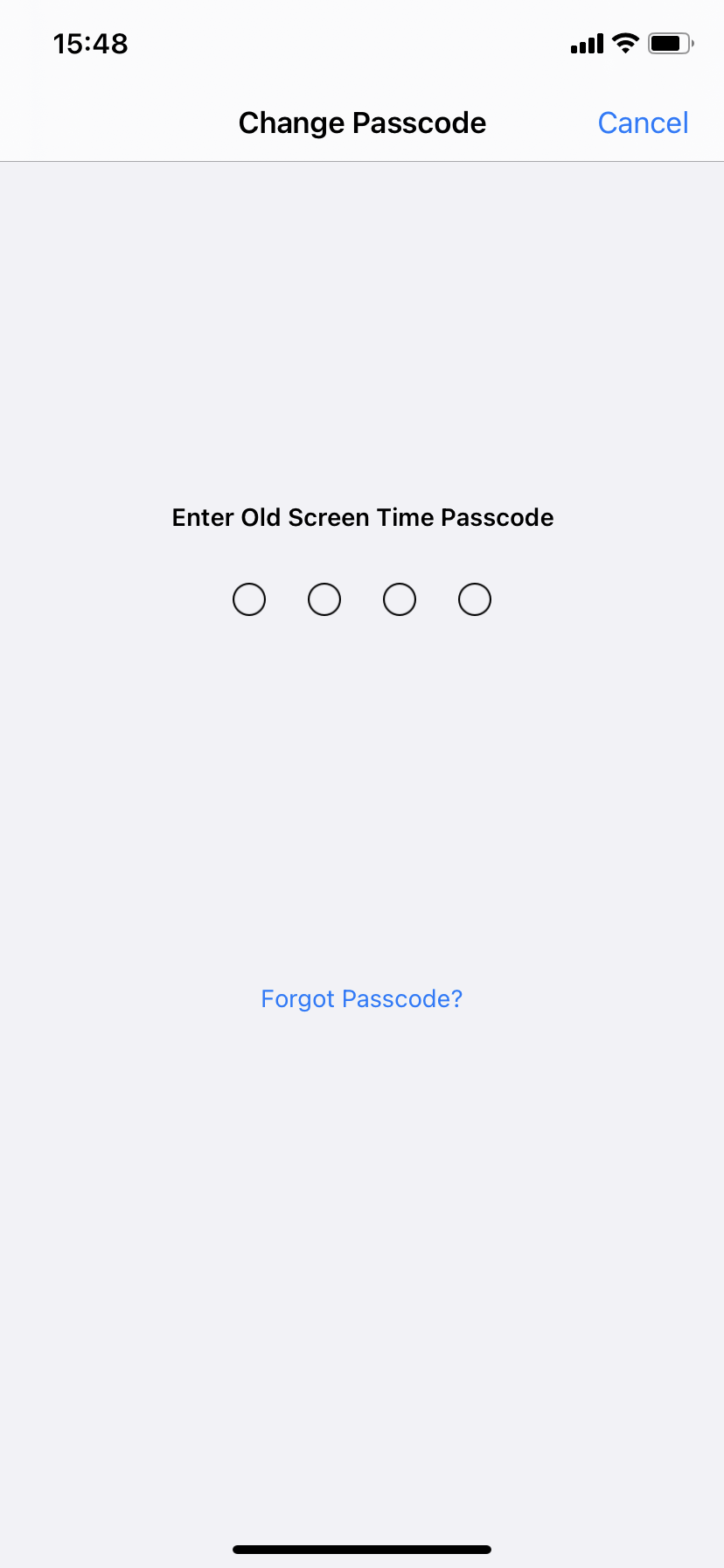
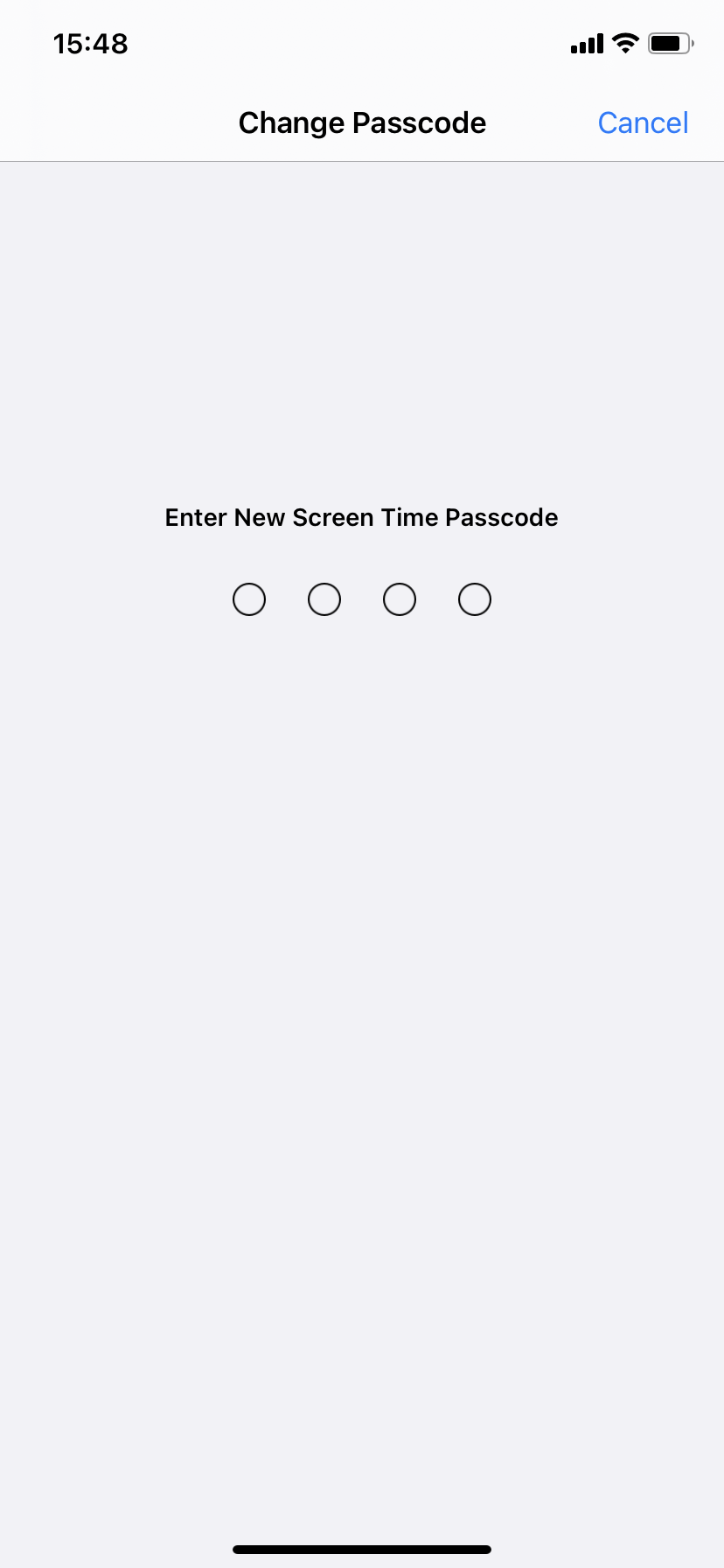
3. Как разблокировать пароль для экранного времени
Люди также спрашивают, как обходить экранное время пароль на iPhone. Как один из видов пароля iPhone, он помогает пользователям использовать пароль для защиты настроек экранного времени и дает больше времени, когда истекает срок действия ограничений.
Если вы забыли пароль времени экрана iPhone, вы можете попробовать следующие решения 2, чтобы обойти его.
Вариант 1. Забыли пароль
Когда вас попросят ввести пароль для экрана iPhone, вы увидите синюю опцию «Забыли пароль» внизу. Нажмите на него, вы увидите Восстановление пароля экранного времени. Следуйте инструкциям на экране, чтобы ввести свой Apple ID, чтобы сбросить пароль времени экрана.
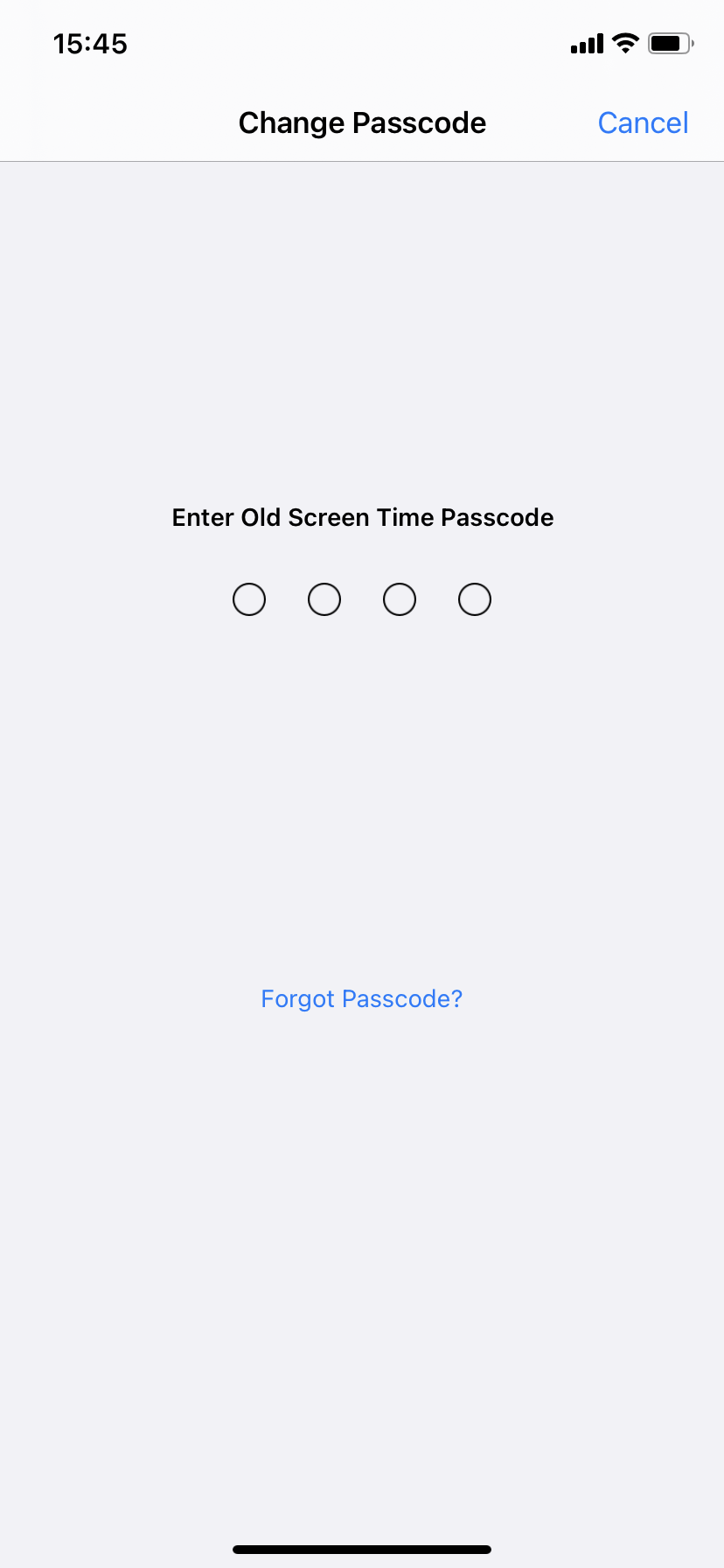
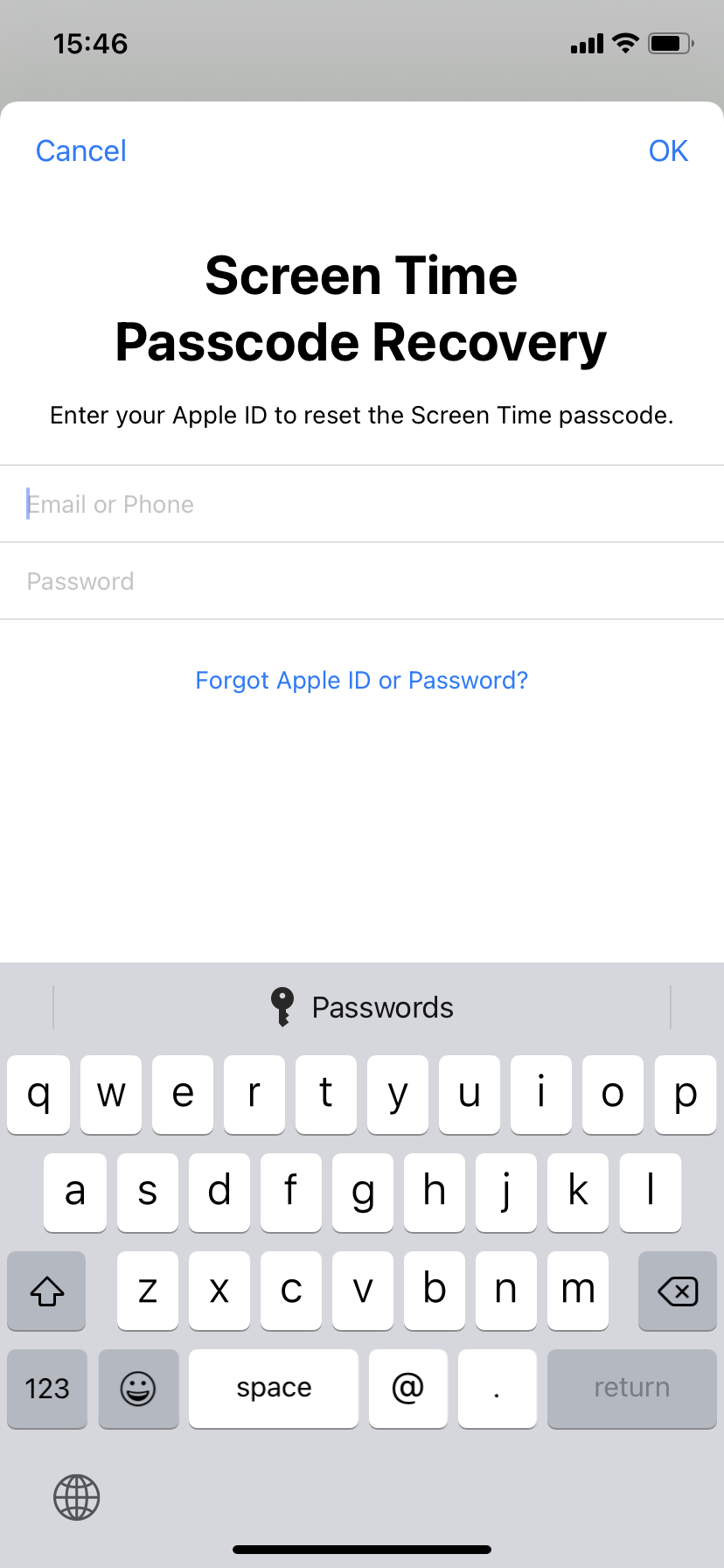
Вариант 2. FoneLab iOS Unlocker
FoneLab iOS Unlocker также может удалить код доступа к экрану iPhone. Для этого не потребуется Apple ID или что-то еще, поэтому вы можете закончить его за пару кликов. Что еще более важно, он может обойти Пароль времени экрана без потери данных на устройстве. Стоит попробовать, если вы не знаете, что делать. Просто подключите iPhone к компьютеру, выберите Экранное время, затем нажмите Start кнопку, чтобы начать удаление.

Это все о том, как сбросить пароль iPhone. Это хорошая настройка для безопасности, но также неприятно, если вы ее забыли. Но все же рекомендуется установить пароль на iPhone, так как раскрытие данных может привести к непредсказуемым последствиям. Разблокировщик FoneLab для iOS помогает сбросить пароль iPhone. Почему бы не скачать и попробовать прямо сейчас!
FoneLab Помогает вам разблокировать экран iPhone, удалить Apple ID или его пароль, удалить экранное время или пароль ограничения в секундах.
- Помогает вам разблокировать экран iPhone.
- Удаляет Apple ID или его пароль.
- Удалите экранное время или пароль ограничения в секундах.
